Publicado en 24 de marzo, 2020
Cómo corregir las caídas del equipo y reconocer los problemas comunes de Windows
Puede ser bastante desgarrador cuando el equipo se congela o se bloquea repentinamente sin ningún motivo en particular. El momento se vuelve más aterrador cuando es seguido por la temida Pantalla Azul de la Muerte (BSOD). Esto no es del todo malo, un PC se bloquea cuando encuentra un problema crítico que puede dañar el software o los componentes del PC, por lo que su PC se está guardando a sí mismo mientras le suplica que lo arregle, sin embargo, esto no significa que deba dejar el PC así y continuar su trabajo después de reiniciarlo. Es posible que el equipo se recupere por sí solo después de la caída, pero una caída indica que hay un problema crítico que debe diagnosticar lo antes posible. Desafortunadamente, no hay una respuesta única a un fallo del PC. Hay docenas de problemas de hardware y software que provocan que un PC se bloquee o congele, por lo que puede ser un poco difícil identificar el problema. Para ayudarle a diagnosticar el fallo de su PC, le decimos cómo arreglar los fallos del PC junto con los problemas más comunes de hardware y software y sus soluciones:
Nota: Los fallos del PC pueden provocar la pérdida de datos, especialmente si están relacionados con el disco duro. Asegúrese de hacer siempre una copia de seguridad de sus archivos importantes, para que no los pierda en caso de que ocurran contratiempos inesperados.
Fallo del PC debido a problemas de software
A continuación se presentan algunos de los problemas de software más comunes que pueden provocar un fallo en un PC:
Nota: Hay situaciones en las que Windows puede no arrancar en absoluto. En tales situaciones, acceda a Windows en Modo a prueba de fallos y siga las instrucciones que se mencionan a continuación.
1. Conductor corrupto
Los controladores controlan todos los componentes de hardware de su PC. Incluso si los componentes de hardware están perfectamente bien, un controlador corrupto puede afectar a su funcionamiento e incluso provocar un fallo. Puede comprobar si hay controladores defectuosos en el Administrador de dispositivos de Windows. Para acceder al Administrador de dispositivos, escriba «Administrador de dispositivos» en la barra de búsqueda o pulse Windows+R y escriba » devmgmt.msc » en el diálogo «Ejecutar».
Cuando se abra el Administrador de dispositivos, verá todos los nombres de los componentes de hardware importantes. Al hacer doble clic en cada nombre se abrirán todos los controladores que se encuentran debajo de él. Un controlador defectuoso tendrá un triángulo amarillo con un signo de exclamación (!) al principio de su nombre.
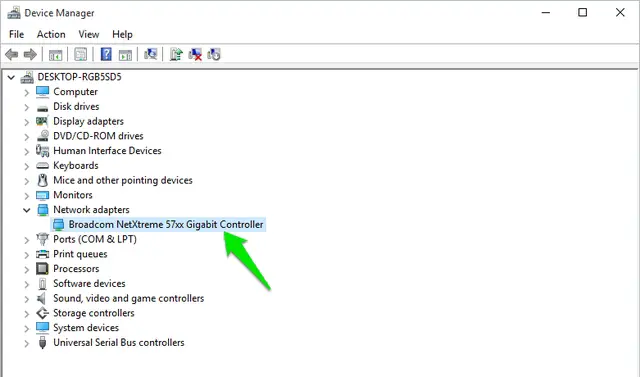
Si no encuentra ningún controlador defectuoso en esta lista, también puede abrir controladores ocultos haciendo clic en » Ver » en la parte superior y seleccionando » Mostrar dispositivos ocultos » de la lista de opciones. Esto abrirá casi todos los controladores, para que pueda comprobar a fondo todos los controladores y asegurarse de que no hay ningún controlador defectuoso.
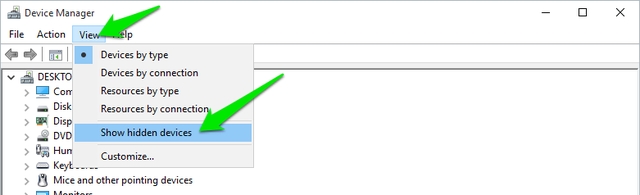
Si encuentra un controlador defectuoso, haga clic con el botón derecho del ratón sobre él y seleccione » Actualizar software del controlador » en el menú contextual. Ahora, siga las instrucciones para actualizar el controlador en línea o manualmente.
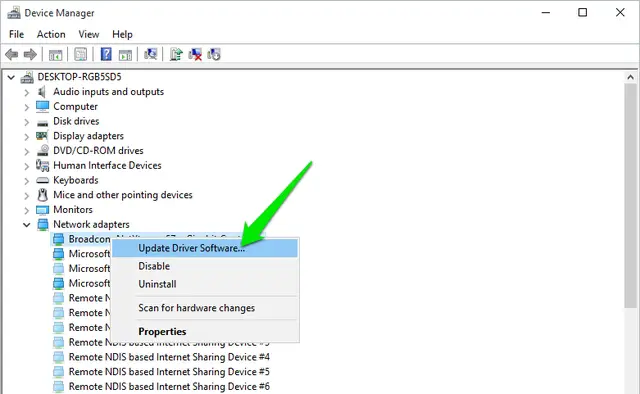
Si la actualización del controlador no le ayuda, también puede utilizar un software de reparación de actualización de controladores de terceros para resolver sus problemas con el controlador. Hay muchos programas de reparación de controladores disponibles, pero le recomendaré que pruebe el Driver Booster de IObit por su enorme base de datos y su facilidad de uso. Un software de controladores de terceros también debería ser capaz de solucionar los conflictos de hardware.
2. Software de terceros corrupto
Si su PC comenzó a fallar después de instalar un software de terceros, existe la posibilidad de que el software esté corrupto o que su PC no sea compatible con él. Intente desinstalar los programas instalados recientemente y vea si resuelve el problema. A veces la reinstalación de los programas soluciona el problema, de modo que si el programa era importante para usted, puede reinstalarlo y ver si el problema persiste. Si al reinstalar el programa el PC vuelve a fallar, entonces desafortunadamente tendrá que deshacerse del programa para siempre.
3. Malware o virus
Un malware puede corromper fácilmente su sistema y forzarlo a colapsar. Si no tienes un programa antivirus instalado (que Dios te perdone), instala uno inmediatamente aunque no haya malware en tu sistema. Si un fallo se debe a un malware, incluso un software antivirus gratuito debería ser capaz de detectarlo y deshacerse de él. Simplemente instale uno y utilice el análisis más robusto que ofrece el software antivirus para deshacerse del malware.
Si el malware corrompe su sistema hasta el punto de que ni siquiera puede iniciarse, inicie Windows en modo seguro y, a continuación, ejecute el análisis antivirus. Avast funciona bien en modo seguro y estoy seguro de que otros programas antivirus populares también funcionarán en modo seguro. Si su antivirus no funciona en modo seguro, cree un disco de rescate de Avast en otro PC e inténtelo.
4. Desfragmentar la unidad
Si no conoce el concepto de desfragmentación y nunca ha desfragmentado su disco duro, entonces podría ser un problema. Los datos de su disco duro se almacenan de forma aleatoria, por lo que a Windows le resulta difícil encontrar el archivo correcto. Si se deja desatendido durante mucho tiempo, podría provocar ralentización del sistema e incluso caídas. El proceso de desfragmentación pone todos los datos en una secuencia y hace más fácil que Windows los encuentre. Windows tiene una herramienta de desfragmentación incorporada. Para acceder a ella, escriba «Defragmentation» en la barra de búsqueda y seleccione la herramienta.
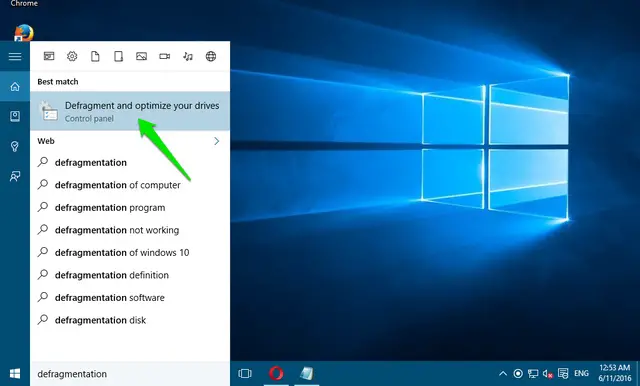
Ahora haga clic en «Optimize» para todas sus unidades y compruebe si el problema de la caída persiste.
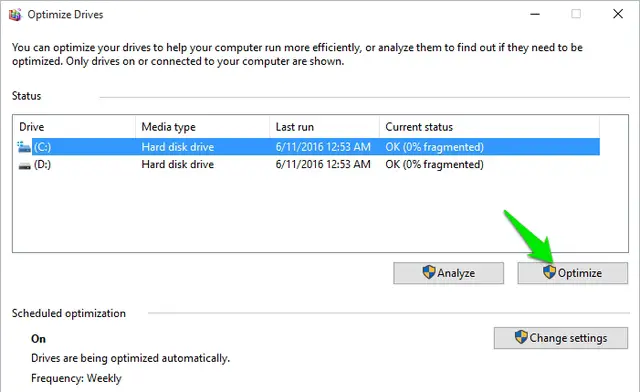
5. Limpiar y reparar el registro
El Registro de Windows contiene casi todos los datos relativos al software y hardware de su PC y todos los cambios se registran allí. Cuando usted se mete con su sistema e instala y elimina programas, todo se registra y a veces resulta en la creación de entradas que ya no son necesarias. Estas entradas hinchar el registro e incluso puede crear errores, lo que conduce a un PC más lento e incluso se bloquea. Es extremadamente difícil limpiar manualmente el registro, así que le recomendaré que utilice un limpiador de registro de terceros.
Para este propósito, yo personalmente uso Wise Registry Cleaner y lo recomiendo también. Esta herramienta le permite limpiar, reparar e incluso desfragmentar el registro para mantenerlo en orden.
6. Mantener Windows actualizado
Es importante mantener su PC con Windows actualizado o puede ser vulnerable a problemas e incluso a caídas. En Windows 10, vaya a » Settings->Update & Security.
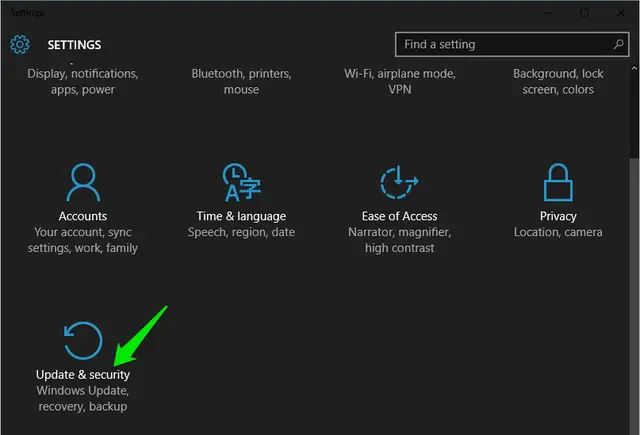
Haga clic en » Buscar actualizaciones » y asegúrese de que su PC está actualizado. Windows descargará e instalará actualizaciones automáticamente si no se ha actualizado el itisn. También puede buscar «Windows update» en la barra de búsqueda de Windows para encontrar la opción de actualización de Windows.
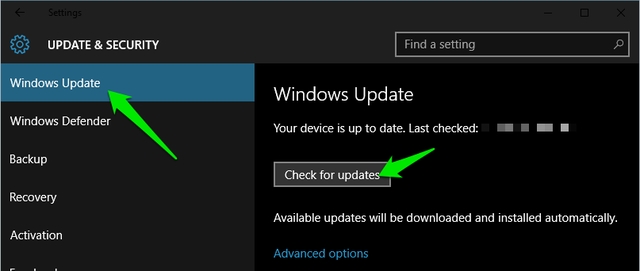
7. Optar por no participar en el programa Windows 10 Insider
Si se ha unido al programa Windows 10 Insider para probar la vista previa de las versiones y comentar las últimas características, entonces podría ser el problema. Las compilaciones de vista previa son compilaciones inestables dirigidas a desarrolladores y personas a las que les gusta retocar, por lo que pueden crear un problema en su sistema en particular y provocar que se bloquee. Puede optar por no participar en el Programa Insider yendo a Settings->Update & Security y en la página de Windows Update, vaya a » Advanced Options «. Aquí, haga clic en » Stop Insider Builds «.si la opción de exclusión resuelve el problema, informe a Microsoft sobre el problema.
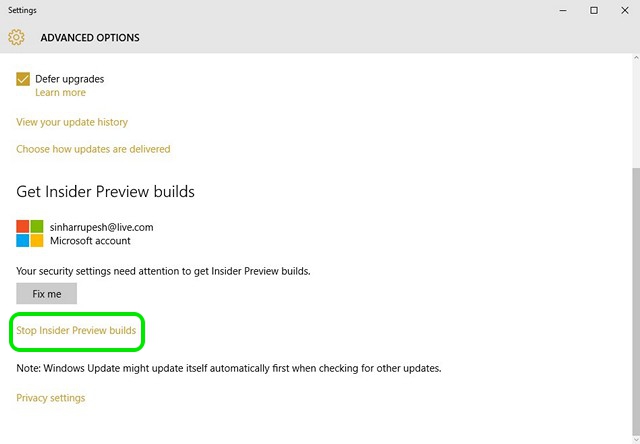
8. Restablecer o actualizar su PC
Windows viene con la opción incorporada de reinstalar completamente Windows o al menos refrescarlo, para eliminar todo el software de terceros y los cambios. Un restablecimiento completo resuelve casi cualquier problema, el 99% de las veces, ya que devuelve el sistema a su estado de fábrica sin ningún dato de terceros. Si todos los pasos anteriores no funcionan, actualice su PC o restablezca completamente el equipo. Puede consultar nuestro artículo sobre cómo actualizar y restablecer Windows 10 para hacerlo.
Fallo del PC debido a problemas de hardware
Puede haber muchos problemas de hardware que podrían forzar a un PC a fallar. En realidad, en la mayoría de los casos es un problema de hardware, pero es un poco difícil resolver los problemas de hardware por sí mismo, por lo que se recomienda tratar de diagnosticar los problemas de software en primer lugar. Sin embargo, a continuación se presentan algunos problemas de hardware que pueden provocar que el equipo se bloquee o se congele.
1. Mala RAM
A veces una mala memoria RAM puede provocar caídas y la Pantalla Azul de la Muerte. Puede utilizar un programa de prueba de memoria como Memtest86(download) para probar los errores de RAM. Si hay algún problema, tendrá que cambiar la RAM por una nueva. Si no sabe cómo instalar una RAM, debería llevar su PC a un centro de servicio.
2. Problemas con el disco duro
Los discos duros tienen un período de tiempo limitado y fallan con el tiempo. Si su disco duro está a punto de fallar (y también se lleva todos los datos con él), es posible que empiece a fallar el PC. Existen muchas herramientas para comprobar el estado del disco duro y confirmar su estado. Usted también puede escuchar un sonido chirriante en el disco duro , lo cual es una señal de que su disco duro está envejeciendo. Si está bastante seguro de que el disco duro de su PC fallará pronto, debe realizar inmediatamente una copia de seguridad de todos sus datos importantes y llevar su PC a un centro de servicio para que le cambien el disco duro.
3. Calefacción PC
Si su PC comienza a calentarse, comenzará a colapsar, ya que el calor puede dañarse debajo de los componentes de la cubierta . Los problemas de calefacción surgen principalmente debido a la obstrucción del ventilador y del sistema. Si tiene un PC de sobremesa, también puede limpiarlo usted mismo utilizando una lata de aire comprimido. Aunque también puede obtener el servicio de su PC en una tienda de informática (recomendado para portátiles). Si lo está limpiando usted mismo, asegúrese de no tocar físicamente el sistema, ya que podría generar electricidad estática y dañarlo. Dé pocos golpes al ventilador y al sistema y límpielo. Si hay manchas, no intente quitarlas con un paño húmedo, ya que las manchas no deberían ser un gran problema.
4. Menos recursos del sistema
Esto es bastante obvio, si tiene pocos recursos del sistema -como poca RAM o CPU- entonces ejecutar un programa pesado o un juego intensivo seguramente provocará un fallo. Actualice su PC para ejecutar programas pesados o deje de usar ese programa.
5. Componente de hardware recién instalado
Si ha instalado recientemente un nuevo componente de hardware como una tarjeta RAM o una tarjeta gráfica actualizada, entonces podría ser el problema. Utilice el primer consejo en la sección de software de este artículo para comprobar si los controladores del componente recién instalado funcionan correctamente o no. Si los controladores están bien y actualizados, retire el componente (si es posible) y compruebe si su PC funciona correctamente o no. Si es el problema, tendrá que ir a un centro de servicio para encontrar la causa del problema o para que le sustituyan el componente.
VER TAMBIÉN:Cómo corregir un error de uso de disco del 100% en Windows 10
Pruebe estas correcciones si su equipo es propenso a fallar
Los fallos del PC pueden ser realmente aterradores y pueden ser muy peligrosos para el sistema. Incluso si su PC se bloquea sólo una vez, asegúrese de que al menos pasa por los procesos básicos para ver cuál es el problema, ya que un fallo siempre significa algo crítico (ya sea temporal o permanente). Para problemas de software, si nada funciona, simplemente reinicia el PC (siempre funciona para mí). En caso de problemas de hardware, es posible que tenga que acudir a un técnico informático experto.
